文章目录
拖一台交换机,两台终端设备,其中一台终端采用直接连接交换机的方式,用的是console线,另一台终端采用telnet远程登录交换机的方式
一.PC0通过console线连接交换机

一个用直接连接交换机
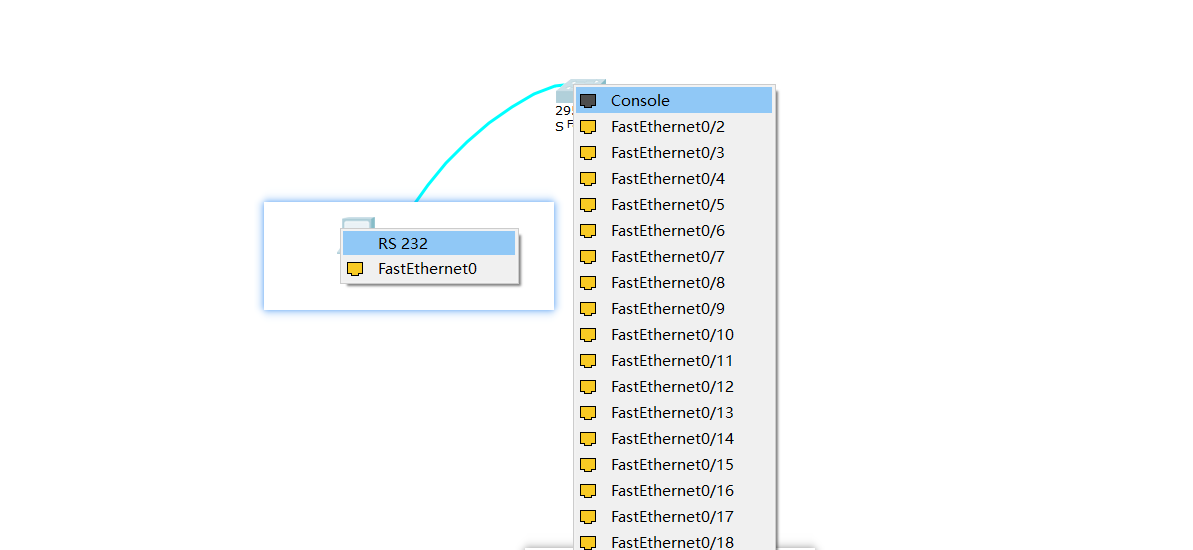
二.PC1通过Telnet远程登录交换机
1.PC1通过双绞线连接交换机
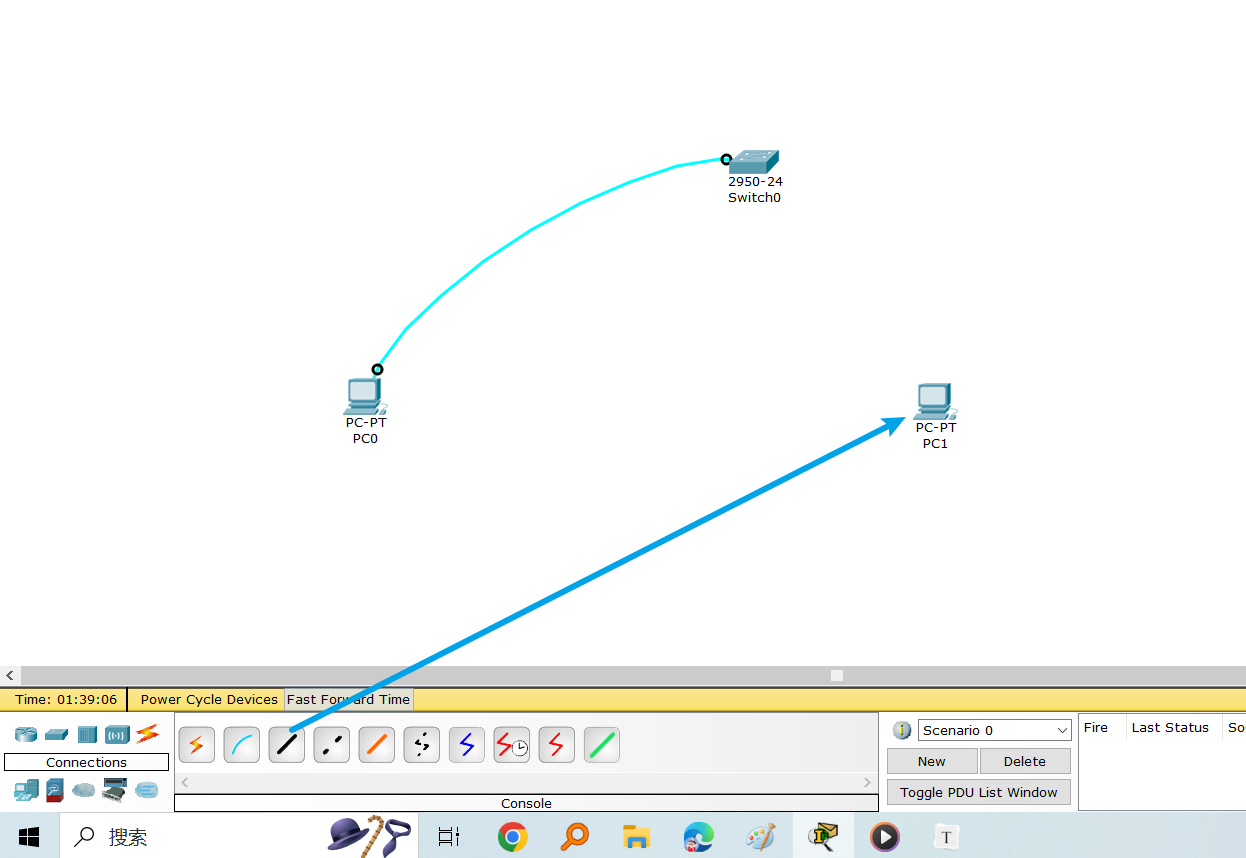
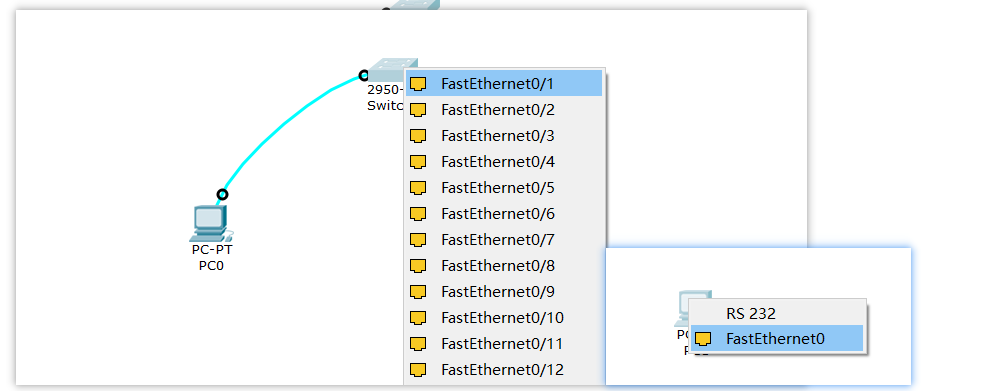
2.给主机设置IP地址

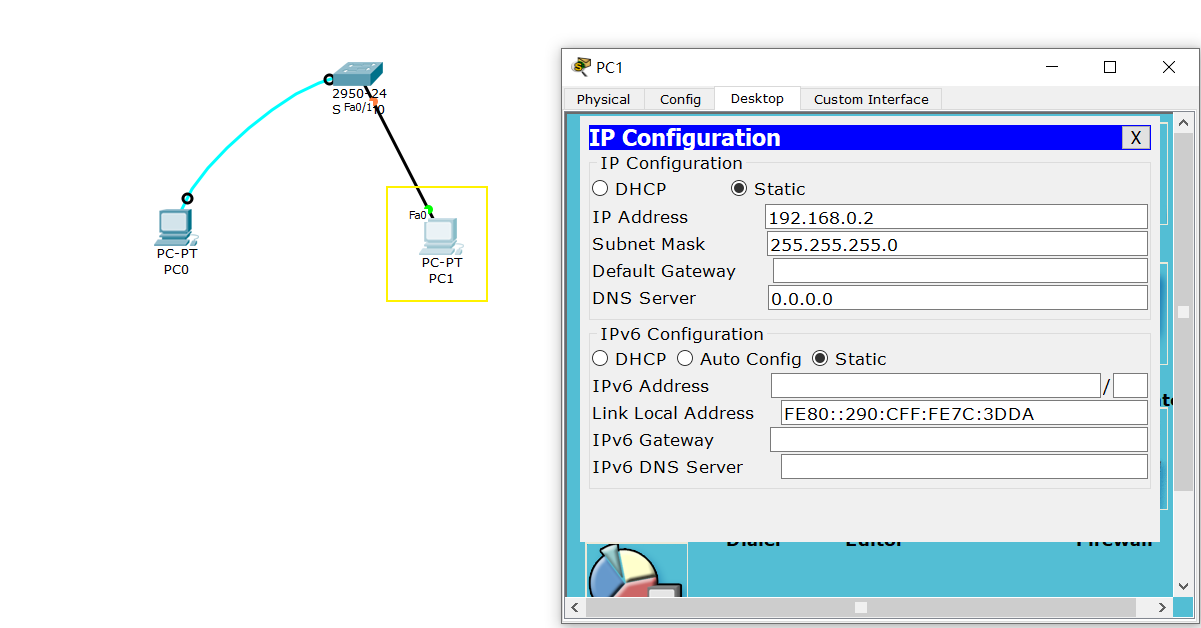
3.给交换机配置一个虚拟的管理接口
因为交换机是一个二层设备,是没有网络层的p地址,所以为了给交换机进行管理,所以要在交换机上设置一个interface vlan 1对交换机进行一个管理,配置好IP地址(确保和PC1在同一个网段)后,用no shut将其启动起来
song(config)#interface vlan 1
song(config-if)#ip add 192.168.0.1 255.255.255.0
song(config-if)#no shut
song(config-if)#
%LINK-5-CHANGED: Interface Vlan1, changed state to up
%LINEPROTO-5-UPDOWN: Line protocol on Interface Vlan1, changed state to up
4.全局模式下设置交换机进入特权模式的密码
song(config)#enable password 111111
song(config)#
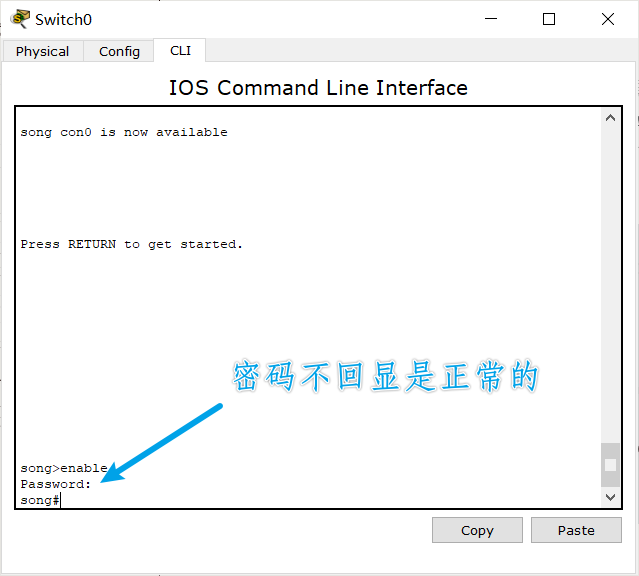
5.设置5个虚拟终端用户
song(config)#line vty 0 4 #进入线路配置模式并配置管理5个虚拟终端用户
song(config-line)#password 222222 #设置远程登录密码
song(config-line)#login #密码设置为登陆时有效
song(config-line)#end #一步退回到特权模式
6.测试
6.1测试主机和交换机是否在同一个网段中
主机上ping一下交换机的IP
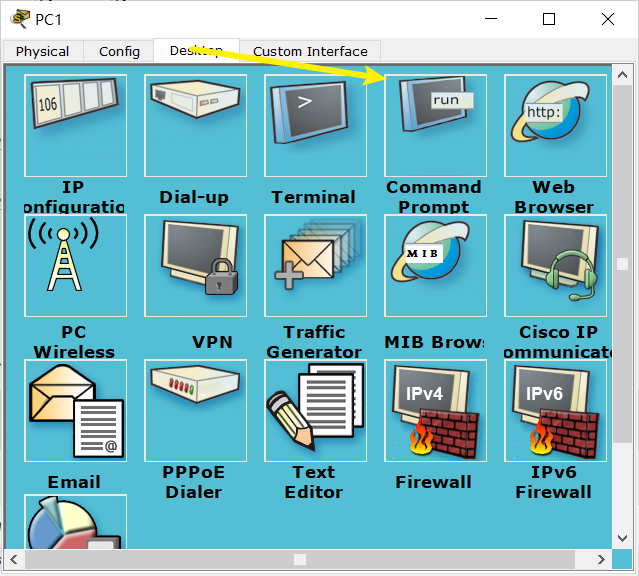
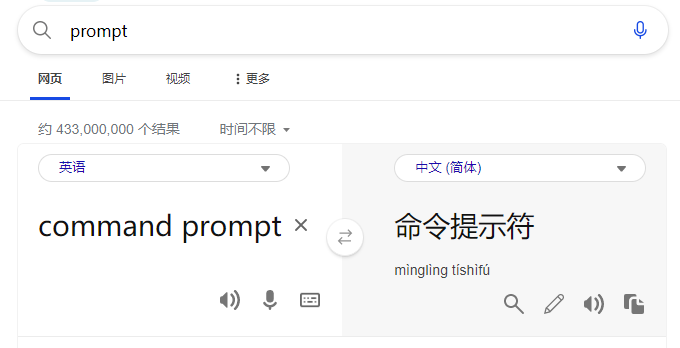
说明ping通了,PC1和交换机是在同一个网段内
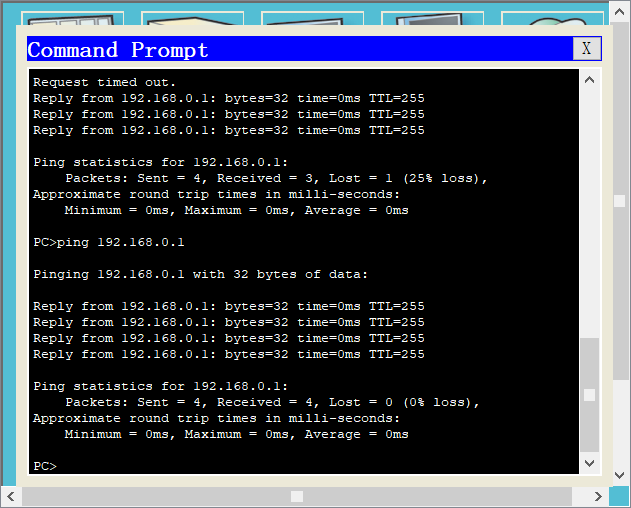
6.2主机远程登录/连接交换机
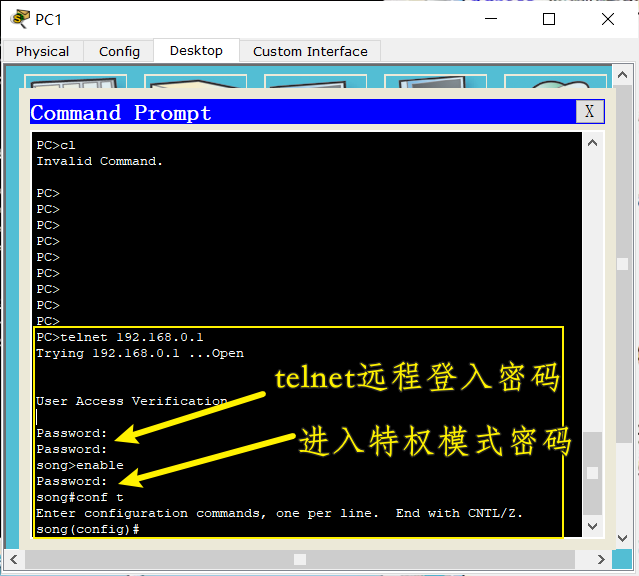
成功!
ps:我这里
- telnet远程登录密码:222222
- 进入特权模式的密码:111111